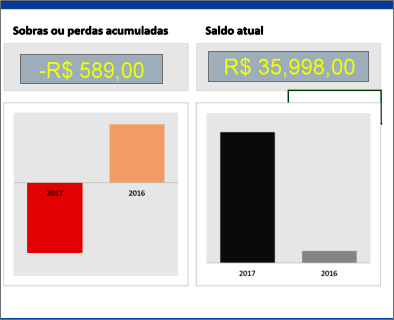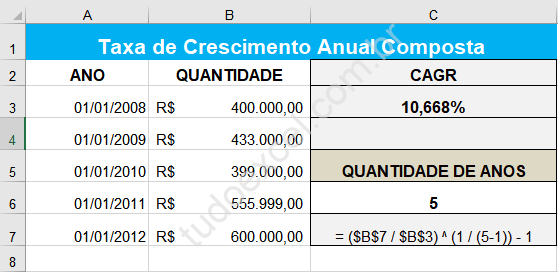Como usar o Excel como um livro de contabilidade geral

O Microsoft Excel é uma ferramenta poderosa que pode ser utilizada como um livro de contabilidade geral e neste guia vou lhe mostrar como usar este editor de planilhas com esta finalidade. Com suas diversas funcionalidades e recursos, é possível criar planilhas personalizadas para registrar e acompanhar todas as transações financeiras de uma empresa ou organização.
Índice
Aqui estão algumas etapas para usar o Excel como um livro de contabilidade geral:
[contents h3]
1) Crie uma planilha:
Abra o Excel e crie uma nova planilha em branco. Renomeie a primeira aba como "Balanço Patrimonial" ou "Livro Razão" para começar a registrar as transações contábeis.
2) Defina as colunas:
Na primeira linha da planilha, defina as colunas que serão usadas para registrar as informações contábeis. As colunas comuns incluem data, descrição, conta, débito e crédito. Você também pode adicionar colunas adicionais, como número do documento, centro de custo ou categoria.
3) Registre as transações:
Comece a registrar as transações financeiras na planilha. Insira a data da transação na coluna correspondente e descreva a natureza da transação na coluna de descrição. Em seguida, insira a conta afetada pela transação na coluna de conta. Se a transação envolver um débito ou crédito, insira o valor correspondente nas colunas apropriadas.
4) Calcule os saldos:
Use fórmulas do Excel para calcular os saldos das contas automaticamente. Por exemplo, você pode usar a função SOMASE para somar todos os débitos e créditos relacionados a uma determinada conta. Esses saldos podem ser usados posteriormente para gerar relatórios financeiros, como balanços patrimoniais ou demonstrações de resultados.
5) Crie relatórios financeiros:
Com os dados registrados na planilha, você pode criar relatórios financeiros para analisar a saúde financeira da empresa. Use as funcionalidades do Excel, como tabelas dinâmicas e gráficos, para visualizar os dados de forma mais clara e compreensível.
6) Faça ajustes e correções:
À medida que novas transações são registradas ou erros são identificados, faça os ajustes necessários na planilha. Certifique-se de manter um registro preciso e atualizado de todas as transações contábeis.
7) Proteja a planilha:
Para garantir a segurança dos dados contábeis, proteja a planilha com uma senha. Isso evitará que pessoas não autorizadas façam alterações indevidas nos registros contábeis.
8) Faça backup regularmente:
É importante fazer backup regularmente da planilha para evitar a perda de dados em caso de falhas no computador ou outros problemas técnicos. Salve cópias da planilha em locais seguros, como unidades de armazenamento externo ou serviços de nuvem.
Usar o Excel como um livro de contabilidade geral oferece várias vantagens, como flexibilidade, personalização e capacidade de análise avançada dos dados financeiros. No entanto, é importante lembrar que o Excel é uma ferramenta manual e requer entrada manual dos dados. Portanto, é fundamental ter cuidado ao inserir as informações corretamente e revisar regularmente os registros para garantir sua precisão.
Fontes:
1. Microsoft Excel Official Website - https://www.microsoft.com/pt-br/microsoft-365/excel
2. Investopedia - https://www.investopedia.com/
3. QuickBooks Resource Center - https://quickbooks.intuit.com/r/